Како покренути опоравак система из командне линије
Шта треба знати
- Отвори Командна линија.
- Откуцајте ову команду у прозору командне линије: рструи.еке.
- Притисните Ентер да бисте отворили чаробњак за враћање система. Пратите упутства на екрану да бисте довршили враћање система у претходно стање.
Овај чланак објашњава како да покренете опоравак система из командне линије. Команда Систем Ресторе је иста у свим модерним верзије оперативног система Виндовс. Чланак такође укључује информације о опасностима лажних датотека рструи.еке.
Како покренути опоравак система из командне линије
Ако је све што можеш да урадиш покрените у безбедном режиму и приступ Командна линија, можете покренути услужни програм за враћање система извршавањем једноставног команда. Чак и ако тражите само брз начин да покренете Систем Ресторе из дијалога Покрени, ово знање вам може бити од користи.
Требаће вам мање од једног минута да извршите наредбу за враћање система, а вероватно мање од 30 минута да се цео процес заврши.
-
Отворите командну линију, ако већ није отворен.
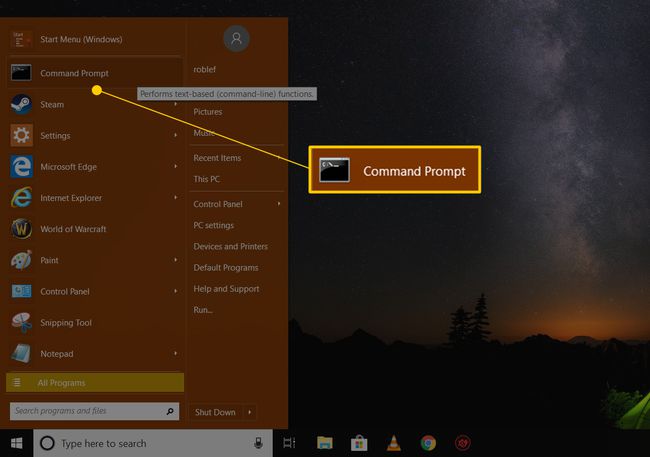
Више сте него добродошли да користите другу командна линија алат, као што је оквир Рун, за извршавање команде Систем Ресторе. У Виндовс 10 и Виндовс 8, отворите Трцати из менија Старт или Повер Усер Мену. У оперативном систему Виндовс 7 и Виндовс Виста изаберите дугме Старт. У оперативном систему Виндовс КСП и старијим верзијама изаберите Трцати из менија Старт.
-
Унесите следећу команду у оквир за текст или прозор командне линије:
рструи.еке
...а затим притисните Ентер или изаберите У реду дугме, у зависности од тога одакле сте извршили наредбу Систем Ресторе.

Барем у неким верзијама оперативног система Виндовс, не морате да додајете .ЕКСЕ наставак на крају наредбе.
Чаробњак за враћање система ће се одмах отворити. Пратите упутства на екрану да бисте довршили враћање система у претходно стање.
Ако вам је потребна помоћ, погледајте наш водич на како да користите враћање система у Виндовс за потпуни преглед. Први делови тих корака, где објашњавамо како да отворите Систем Ресторе, неће се односити на вас пошто је већ покренут, али остали би требало да буду идентични.
Будите опрезни са лажним датотекама рструи.еке
Као што смо већ споменули, зове се алатка за враћање система рструи.еке. Овај алат је укључен у Виндовс инсталацију и налази се у овој фасцикли:
Ц:\Виндовс\Систем32\рструи.еке
Ако нађеш другу фајл на рачунару који се зове рструи.еке, то је више него вероватно злонамерни програм који покушава да вас наведе да помислите да је то услужни програм за враћање система који обезбеђује Виндовс. Такав сценарио се може десити ако рачунар има а вирус.
Немој користите било који програм који се претвара да је Систем Ресторе. Чак и ако изгледа као права ствар, вероватно ће захтевати да платите да вратите своје датотеке или ће вам понудити да купите нешто друго како бисте чак и отворили програм.
Ако копате по фасциклама на рачунару да бисте пронашли програм за враћање система (што не бисте требали да радите) и на крају видите више од једног рструи.еке датотеку, увек користите ону уСистем32 горе поменута локација.
Такође обратите пажњу на име датотеке. Лажни програми за враћање система могу користити мале правописне грешке како бисте помислили да су они права ствар. Један пример би била замена слова и са малим словом Л, као рструл.еке, или додавање/уклањање слова (нпр. реструи.еке или рстри.еке).
Пошто не би требало да постоје насумичне датотеке именоване рструи.еке маскирајући услужни програм за враћање система, такође би било мудро да се уверите да је ваш антивирусни софтвер је ажуриран. Такође, види ови бесплатни скенери вируса на захтев ако тражите брз начин да покренете скенирање.
Опет, не би требало да завирујете у фасцикле у потрази за услужним програмом за враћање система јер можете једноставно отворите га нормално и брзо кроз рструи.еке команда, Контролна табла, или мени Старт, у зависности од верзије оперативног система Виндовс.
